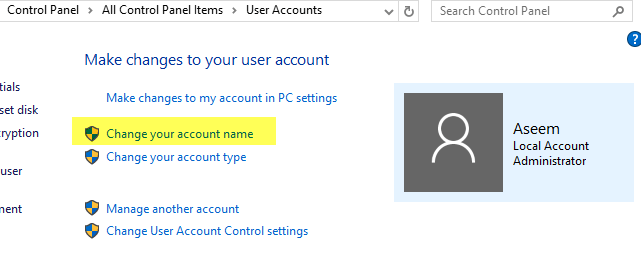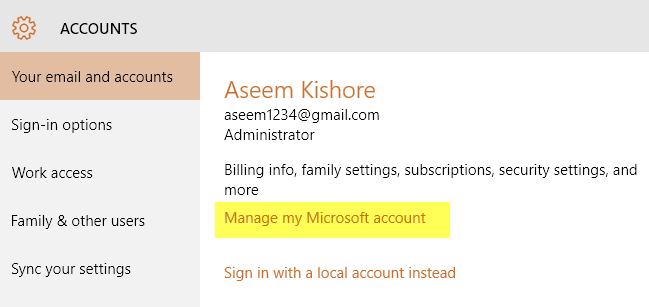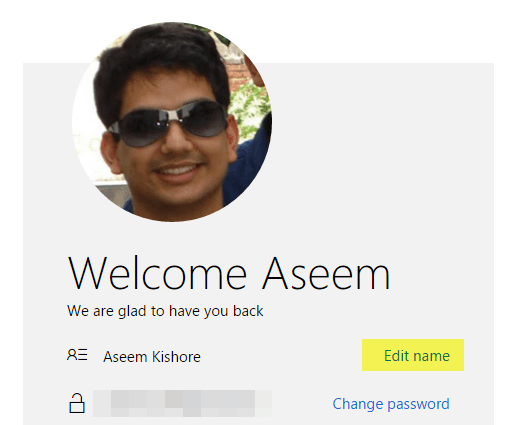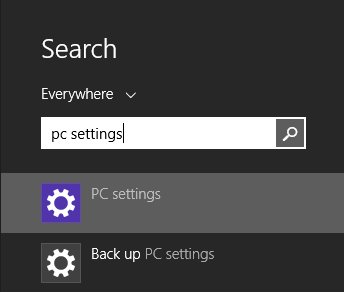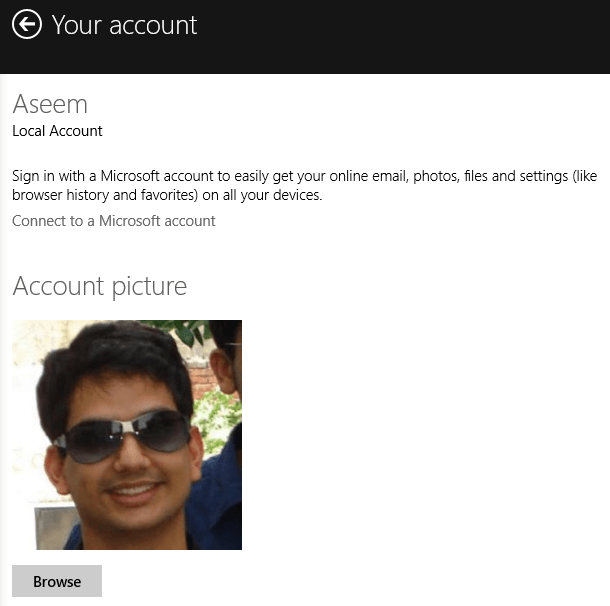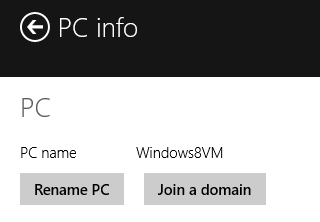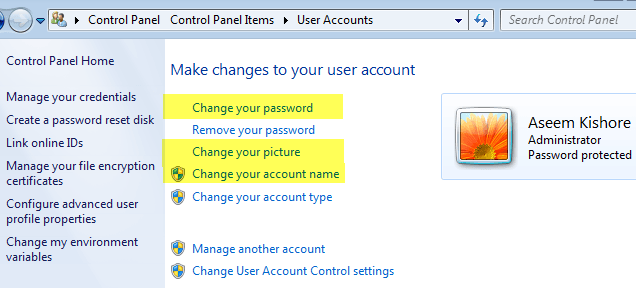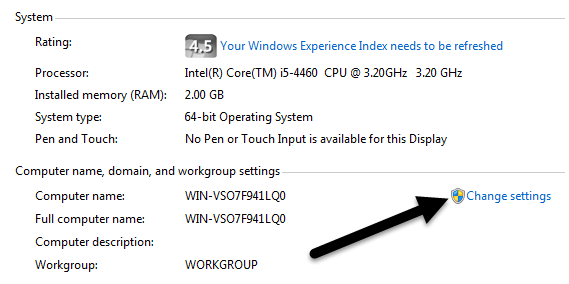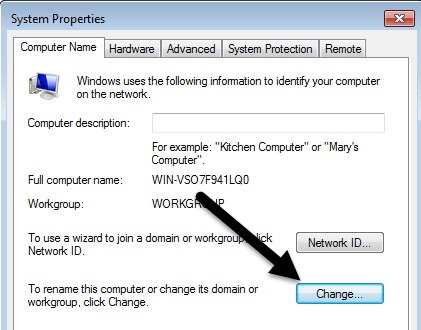আপনি যদি নিজের কম্পিউটার সেটআপ না করেন, তবে আপনার কম্পিউটার এবং ব্যবহারকারীর অ্যাকাউন্টের ডিফল্ট নামগুলি সাধারণত আপনি দীর্ঘমেয়াদি রাখতে চান না। আপনি উইন্ডোজ থেকে ডিফল্ট ছবি পেতে পারেন এবং আপনার পাসওয়ার্ড বা পাসওয়ার্ড থাকতে পারে না।
যাই হোক না কেন, আপনার অ্যাকাউন্টের নাম, কম্পিউটার নাম, অ্যাকাউন্ট ছবি বা কম্পিউটার পাসওয়ার্ড । এই প্রবন্ধে, আমি আপনাকে দেখাব কিভাবে উইন্ডোজ 7, উইন্ডোজ 8.1 এবং উইন্ডোজ 10 এ সবগুলি কাজ সম্পন্ন করতে হয়।
উইন্ডোজ 10
উইন্ডোজ 10 এবং 8.1 এ, আপনি একটি মাইক্রোসফ্ট অ্যাকাউন্ট এবং / অথবা একটি স্থানীয় কম্পিউটার অ্যাকাউন্ট আছে। আপনার ছবি বা পাসওয়ার্ড পরিবর্তন করার পদ্ধতি একমাত্র অ্যাকাউন্টের জন্য একই, কিন্তু আপনার অ্যাকাউন্টের নাম পরিবর্তন না করে। যদি আপনার স্থানীয় অ্যাকাউন্ট থাকে তবে আপনি স্থানীয়ভাবে ব্যবহারকারীর নাম পরিবর্তন করতে পারেন, তবে আপনি যদি আপনার Microsoft অ্যাকাউন্ট ব্যবহার করে লগ ইন করে থাকেন তবে আপনাকে এটি অনলাইন পরিবর্তন করতে হবে।
ব্যবহারকারী নাম পরিবর্তন করুন
একটি স্থানীয় অ্যাকাউন্টের অ্যাকাউন্ট নাম পরিবর্তন করতে, শুরুতে ক্লিক করুন এবং ব্যবহারকারী অ্যাকাউন্টগুলিটাইপ করুন। এখন এগিয়ে যান এবং আপনার অ্যাকাউন্ট নাম পরিবর্তন করুনলিঙ্কে ক্লিক করুন।
মাইক্রোসফ্টের অ্যাকাউন্টের নাম পরিবর্তন করতে অ্যাকাউন্ট শুরু, তারপর সেটিংসএ ক্লিক করুন এবং তারপর অ্যাকাউন্টগুলিএ ক্লিক করুন।
আমার Microsoft অ্যাকাউন্ট পরিচালনা করুনএবং এটি আপনার ব্রাউজারে Microsoft অ্যাকাউন্ট ওয়েবপৃষ্ঠাটি লোড করবে। সাইন ইন করুন এবং আপনি সেখানে আপনার নাম পরিবর্তন করতে পারবেন।
অ্যাকাউন্টের ছবি পরিবর্তন
অ্যাকাউন্ট পরিবর্তন করতে উইন্ডোজ 10-এর ছবিটি উপরের একই ধাপগুলি অনুসরণ করুন: শুরু, সেটিংসএবং তারপর অ্যাকাউন্টগুলিএ ক্লিক করুন। যদি আপনি আপনার অ্যাকাউন্টের নাম নীচে একটি বিন্দু নিচে স্ক্রোল, আপনি আপনার ছবিনামে একটি বিভাগ দেখতে পাবেন।
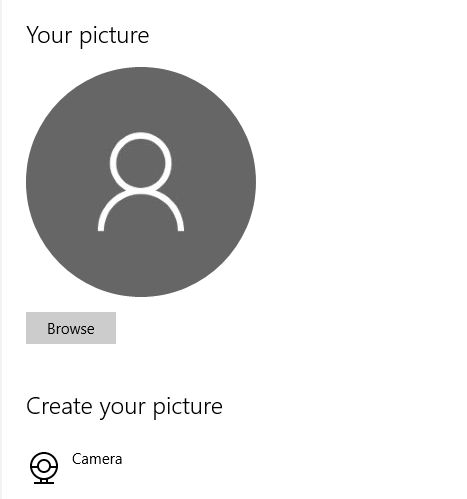
আপনি ক্যামেরা <এ ক্লিক করতে পারেন বোতামে ক্লিক করুন এবং যদি আপনার ক্যামেরাটি আপনার ল্যাপটপ বা ডেস্কটপের সাথে সংযুক্ত থাকে তবে একটি ছবি তুলুন। এই পদ্ধতিটি স্থানীয় বা মাইক্রোসফ্ট অ্যাকাউন্টের জন্য একই।
অ্যাকাউন্ট পাসওয়ার্ড পরিবর্তন করুন
উইন্ডোজ 10-এ আপনার পাসওয়ার্ড পরিবর্তন করতে, আপনি উপরে দেখানো হিসাবে একই সেটিংস স্ক্রীন থেকে এটি করতে পারেন। শুরুএ যান, সেটিংসএ ক্লিক করুন, অ্যাকাউন্টগুলিএ ক্লিক করুন এবং তারপর বাম দিকে সাইন ইন বিকল্পগুলিএ ক্লিক করুন
আপনার পাসওয়ার্ড পরিবর্তন করতে পাসওয়ার্ডএর অধীনে পরিবর্তনবোতামে ক্লিক করুন । এমনকি যদি আপনি একটি মাইক্রোসফ্ট অ্যাকাউন্টের মাধ্যমে লগ ইন করা হয়, আপনি উইন্ডোজ থেকে পাসওয়ার্ড পরিবর্তন করতে পারেন যদি আপনার উইন্ডোজ 10 তে একটি পিন সেটআপ থাকে তবে আপনি এটি পরিবর্তন করতে পারেন অথবা এটি এই স্ক্রীনে অপসারণ করতে পারেন।
কম্পিউটারের নাম পরিবর্তন করুন
উইন্ডোজ 10 এ কম্পিউটারের নাম পরিবর্তন করতে, আপনি শুরু, তারপর সেটিংস, সিস্টেমএ ক্লিক করুন এবং তারপর নীচের বামে সম্পর্কেক্লিক করুন।
<গুলি>5
পিসি পুনঃনামকরণবোতামে ক্লিক করুন এবং আপনার কম্পিউটারের নতুন নাম টাইপ করুন।
উইন্ডোজ 8
উইন্ডোজ 8 এর জন্য সবকিছুই একেবারে একই রকম। উইন্ডোজ 10 এর জন্য, কিন্তু সেই স্ক্রিনগুলিতে যাবার পদ্ধতিটি ভিন্ন। কারণ উইন্ডোজ 8 এর একটি সম্পূর্ণ ক্রিয়ামূলক স্টার্ট বাটন নেই।
আপনি উইন্ডোজ 8-এ উইন্ডোজ 10-এ শুরু এবং সেটিংস ক্লিক করতে পারেন শুরুতে ক্লিক করুন, যা স্টার্ট স্ক্রিনটি খোলে এবং তারপর পিসি সেটিংসটাইপ করা শুরু করুন।
একবার PC সেটিংসে , ব্যবহারকারী নাম, পাসওয়ার্ড এবং অ্যাকাউন্ট ছবি পরিবর্তন করা সহজ। অ্যাকাউন্টএবং তারপর আপনার অ্যাকাউন্ট>Microsoft অ্যাকাউন্টের ব্যবহারকারী নাম পরিবর্তন করতে এবং অ্যাকাউন্ট ছবিপরিবর্তন করতে ক্লিক করুন।
যদি আপনি একটি স্থানীয় অ্যাকাউন্ট ব্যবহার করেন, তাহলে কন্ট্রোল প্যানেলের মাধ্যমে আপনি Windows 10 এর মত অ্যাকাউন্টের নাম পরিবর্তন করতে পারেন। স্টার্ট বাটনে ক্লিক করুন এবং ব্যবহারকারী অ্যাকাউন্টগুলিটাইপ করুন। উইন্ডোজ 8 এর অ্যাকাউন্ট পাসওয়ার্ড বা পিন পরিবর্তন করতে, পিসি সেটিংস খুলুন, অ্যাকাউন্টগুলিএবং তারপর সাইন-ইন অপশনএ ক্লিক করুন, যেমন উইন্ডোজ 10।
উইন্ডোজ 10 এবং 8 এর মধ্যে শুধুমাত্র প্রধান পার্থক্য হল যখন আপনি কম্পিউটারের নাম পরিবর্তন করতে চান। উইন্ডোজ 8-এ আপনি পিসি সেটিংসখুলুন, তারপর PC এবং ডিভাইসএ ক্লিক করুন এবং অবশেষে পিসি ইনফো তথ্যএ ক্লিক করুন।
উইন্ডোজ 7
অ্যাকাউন্টের নাম, পাসওয়ার্ড এবং ছবি পরিবর্তন করুন
উইন্ডোজ 7 সবকিছু এক জায়গায় পরিবর্তিত করা সত্যিই সহজ করে তোলে ।
শুরুএ ক্লিক করুন এবং কন্ট্রোল প্যানেল ডায়ালগটি আনতে ব্যবহারকারী অ্যাকাউন্টটাইপ করুন।এখানে আপনি অ্যাকাউন্ট পাসওয়ার্ড, অ্যাকাউন্ট ছবি এবং অ্যাকাউন্ট নাম পরিবর্তন করতে পারেন। সহজ! উইন্ডোজ 7-এ কম্পিউটারের নাম পরিবর্তন করতে, কন্ট্রোল প্যানেলে যান এবং সিস্টেমএ ক্লিক করুন। কম্পিউটারের নামএর পাশে আপনি সেটিংস পরিবর্তন করুনলিঙ্কটি দেখতে পাবেন।
এটি একটি অন্য ডায়ালগ বক্স আসবে যেখানে আপনাকে পরিবর্তনবোতামে ক্লিক করতে হবে। এর পরে, আপনি কম্পিউটারের জন্য নতুন নাম টাইপ করতে পারেন।
এটি সম্পর্কে এটির প্রায়। এই সহজ কাজ, কিন্তু আপনি সম্ভবত এটি থেকে প্রায়ই আপনি করতে হবে না, কারণ সম্ভবত কিছু ভুলবেন। আপনার যদি কোনও প্রশ্ন থাকে, তাহলে মন্তব্যটি পোস্ট করতে ভুলবেন না। উপভোগ করুন!?